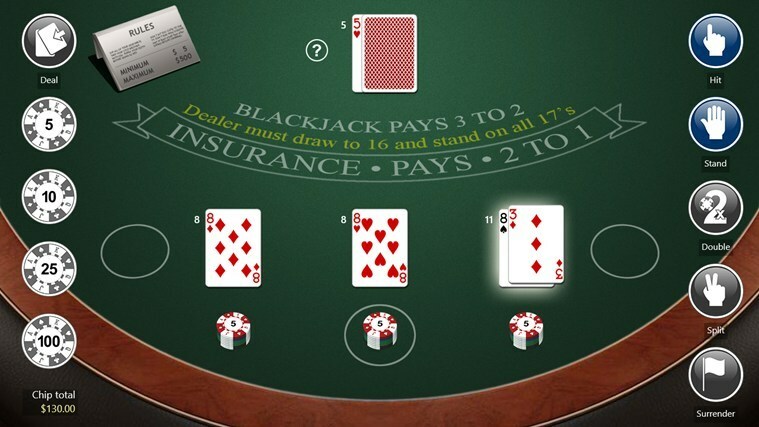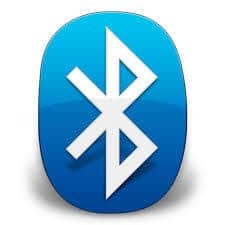
תוכנה זו תשמור על מנהלי ההתקנים שלך, ובכך תשמור עליך מפני שגיאות מחשב נפוצות ותקלות חומרה. בדוק את כל הנהגים שלך כעת בשלושה שלבים פשוטים:
- הורד את DriverFix (קובץ הורדה מאומת).
- נְקִישָׁה התחל סריקה למצוא את כל הנהגים הבעייתיים.
- נְקִישָׁה עדכן מנהלי התקנים כדי לקבל גרסאות חדשות ולהימנע מתקלות במערכת.
- DriverFix הורד על ידי 0 קוראים החודש.
בזכות העובדה שמאמרים מסוג זה הופכים פופולריים יותר, החלטנו להגדיל את התדירות שלהם. התיקון החם שפורסם לאחרונה מתאר בעיות בהתקני Bluetooth שאינם מזוהים לאחר שחלפת Windows 8.1 מתחילה במצב שינה או במצב שינה.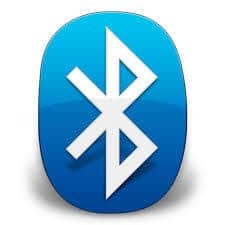
שקול את התרחיש הבא: ברשותך מחשב מבוסס Windows 8.1 המשתמש ב- AMD Beema. אתה מחבר מספר התקני Bluetooth למחשב, והם מחוברים לאותו רכזת USB אוניברסלית (USB). אתה מכניס את המחשב למצב שינה או למצב שינה, ואז ממשיך לחדש את המחשב. בתרחיש זה, לא ניתן לזהות התקני Bluetooth מסוימים ולכן לא ניתן להשתמש בהם.
קרא גם: תיקון: 'Bluetooth לא יופעל' ב- Windows 8, Windows 8.1
מיקרוסופט תוקנת בעיות עבור התקני Bluetooth שאינם מזוהים ב- Windows 8.1
לכן, כפי שניתן לראות בתיאור קובץ עדכון KB זה, זה נוגע למחשבי Windows 8.1 פועל על AMD Beema, אך ראיתי כמה בעלי התקנים שונים שעבורם עדכון זה תיקן את בְּעָיָה. כמו כן, תסתכל על אחד משלנו סיפורים קודמים אם אתה נתקל בבעיות עם Bluetooth לאחר העדכון האחרון של Windows 8.1. לדברי מיקרוסופט, הסיבה לתקלה זו היא תקלה במנהל ההתקן ברמה נמוכה של רכזת USB.
עדכון זה מתייחס למשתמשי הפעלה Windows 8.1, Windows 8.1 Enterprise ו- Windows 8.1 Pro מערכות ותוכלו לקבל אותו תוך כדי חיפוש עדכונים או על ידי הורדת התיקון החם ממיקרוסופט על ידי הבא הקישור הזה. ודא שאתה לא מתגעגע ל KB 2955164 עדכן את הקובץ ותצטרך להתקין את ה- KB 2919355 גם לפני כן. ספר לנו אם זה אכן פתר לך דברים, אם לא, ננסה לעבוד יחד על תיקון אפשרי לכך.
קרא גם: תיקון מהיר: 'הגדרות אבטחת האינטרנט שלך נמנעו' ב- Windows 8, 8.1
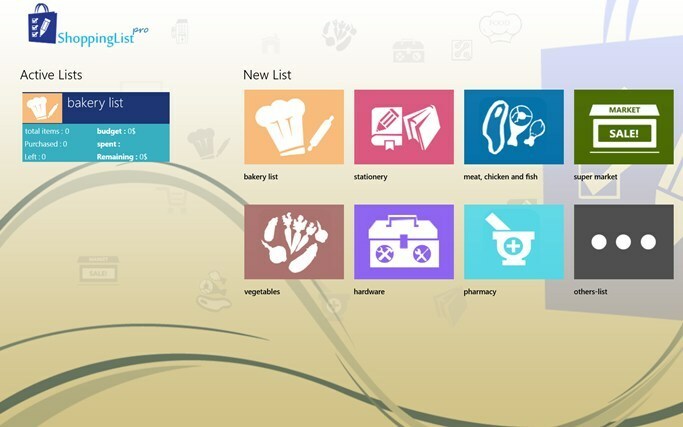
![הורד את Ezvid ל- Windows 8, 10 [הגרסה האחרונה]](/f/86faaee560d13d4ae72de6cd6e60568e.jpg?width=300&height=460)